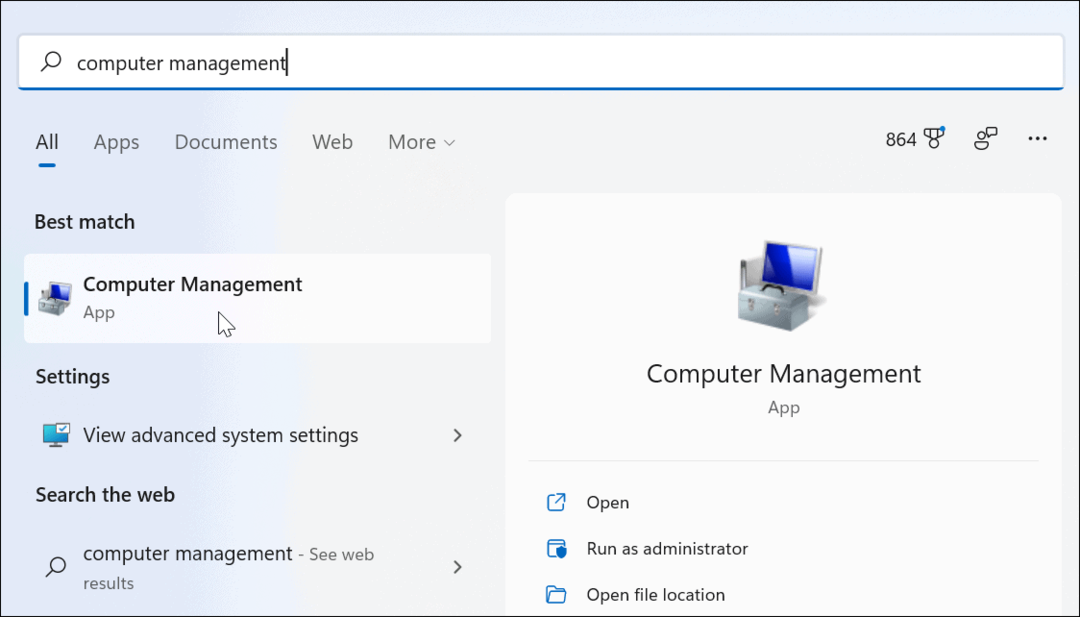יצא לאור

האם הטלפון שלך מתמלא בתמונות וסרטונים מ-WhatsApp? למד כיצד להפסיק את שמירת התמונות של WhatsApp בגלגלת המצלמה שלך כאן.
יש לך חבר שלא יפסיק שולחים לך תמונות או סרטונים בוואטסאפ? אם כן, אתה עלול לגלות שגלגלת המצלמה שלך נסתמת עם תמונות של חופשה של מישהו אחר.
למרבה המזל, WhatsApp נותן לך את האפשרות לעצור תמונות וסרטונים משמירה אוטומטית בטלפון שלך. אתה יכול לכבות אותו בכל המערכת, או רק לצ'אטים בודדים.
אם אתה מוכן לקחת בחזרה את האחסון בטלפון שלך, אז הנה איך למנוע מ-WhatsApp לשמור תמונות בגליל המצלמה שלך.
כיצד לעצור את השמירה של תמונות וסרטונים ב-WhatsApp לרשימת המצלמה שלך
אם אתה רוצה להפסיק את השמירה של כל התמונות והסרטונים של WhatsApp גליל מצלמה, תוכל לשנות את ההגדרה הגלובלית עבור האפליקציה כולה. שום תמונות או סרטונים בצ'אטים לא יורדו אוטומטית אלא אם תשנה את ההגדרות של צ'אטים ספציפיים כפי שמוסבר בסעיף הבא.
כדי למנוע שמירה של תמונות וסרטונים ב-WhatsApp במצלמה שלך:
- לִפְתוֹחַ וואטסאפ.
- בֶּרֶז הגדרות בתחתית המסך באייפון או ב- סמל תפריט שלוש נקודות > הגדרות באנדרואיד.
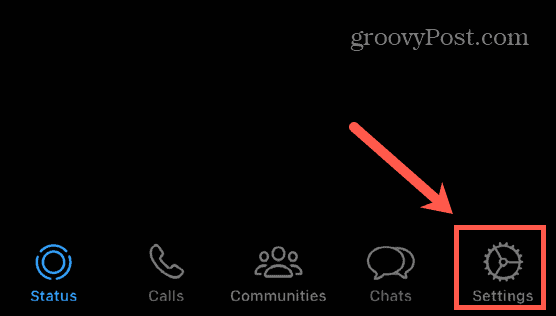
- בחר צ'אטים.
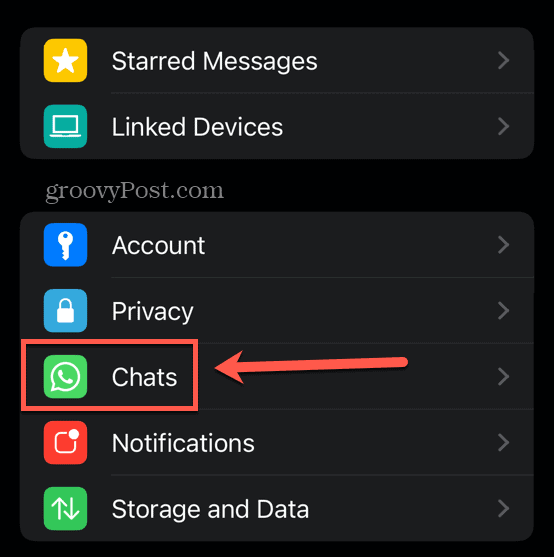
- לְמַתֵג שמור ב-camera roll כבוי ב-iOS או נראות מדיה כבוי באנדרואיד.
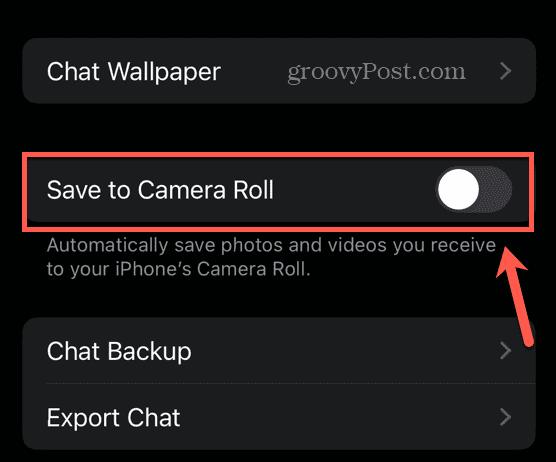
- המדיה לא תישמר יותר אוטומטית עבור כל הצ'אטים עם הגדרות ברירת המחדל.
כיצד להפסיק לשמור תמונות וסרטוני WhatsApp עבור צ'אטים בודדים
יכול להיות שברצונך לשמור תמונות וסרטונים עבור רוב הצ'אטים שלך, אך אינך רוצה לשמור אותם עבור אנשי קשר ספציפיים או קבוצות צ'אט. אם כן, אתה יכול לשנות את ההגדרות על בסיס צ'אט אחר צ'אט.
כדי להפסיק לשמור תמונות וסרטוני WhatsApp עבור צ'אטים בודדים:
- לְהַשִׁיק וואטסאפ.
- פתח את הצ'אט שברצונך להפסיק לשמור בו מדיה.
- הקש על שם הצ'אט בחלק העליון של המסך.
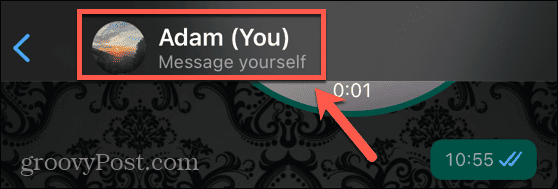
- בחר שמור ב-camera roll ב-iOS או נראות מדיה באנדרואיד.
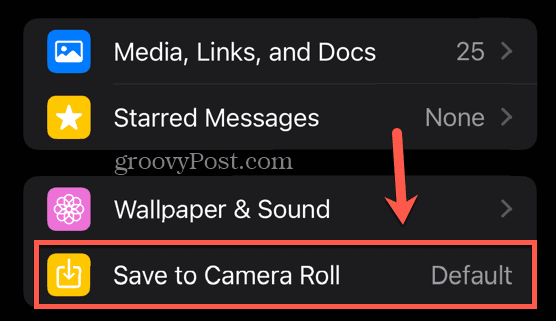
- בחר בין הגדרת ברירת המחדל הנוכחית, שמירת מדיה תמיד או אף פעם לא שמירתה.
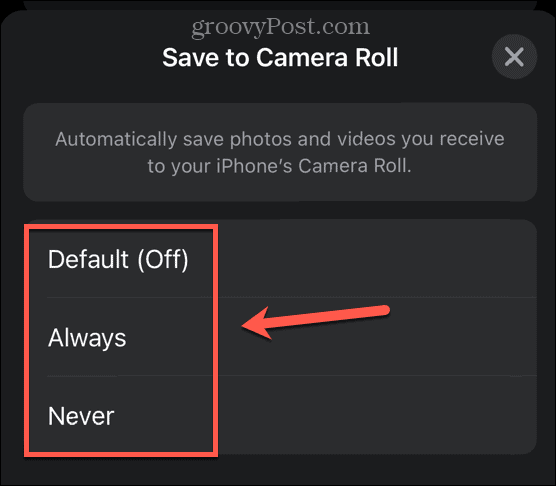
- חזור על כל צ'אט אחר שברצונך לשנות את ההגדרות עבורם.
כיצד להגביל הורדות תמונות ווידאו של WhatsApp ל-Wi-Fi
אם תחליט לאפשר ל-WhatsApp להוריד באופן אוטומטי כמה תמונות וסרטונים, ייתכן שלא תרצה שההורדות האלה ישתמשו בכל הנתונים שלך.
אתה יכול במקום זאת להגביל את הורדות התמונות והסרטונים של WhatsApp כך שהן יתקיימו רק כאשר אתה מחובר ל-Wi-Fi.
כדי להגביל הורדות של תמונות וסרטונים של WhatsApp ל-Wi-Fi:
- לִפְתוֹחַ וואטסאפ.
- בחר את הגדרות הכרטיסייה ב-iOS או הקש על סמל תפריט שלוש נקודות > הגדרות באנדרואיד.
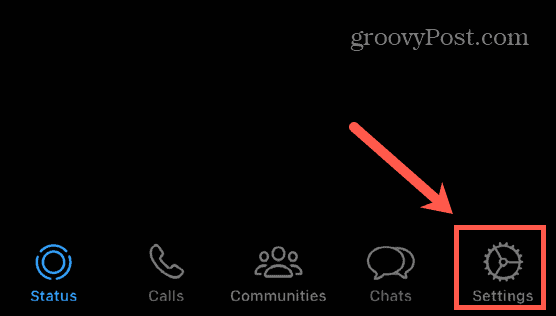
- בֶּרֶז אחסון ונתונים.
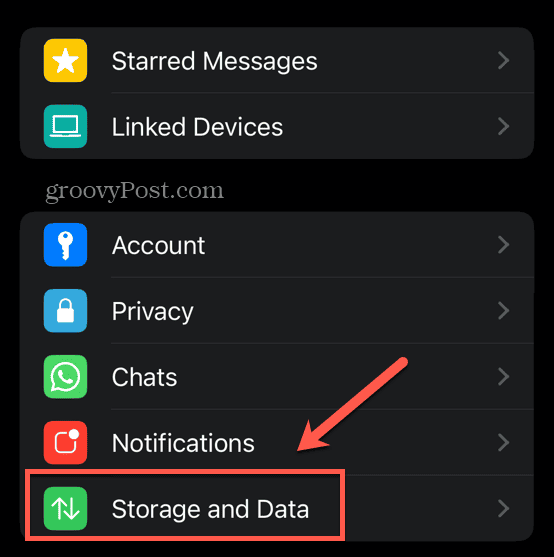
- בחר את שלך הורדה אוטומטית של מדיה הגדרות עבור תמונות, אודיו, וידאו, ו מסמכים.
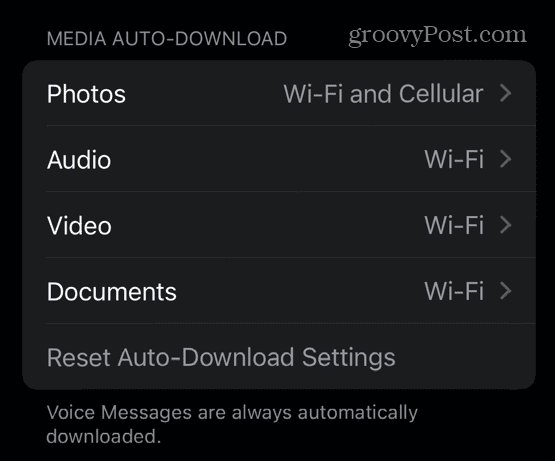
- אתה יכול להגדיר כל אפשרות להורדה לעולם לא, רק ב וויי - פיי, או הלאה Wi-Fi וסלולר.
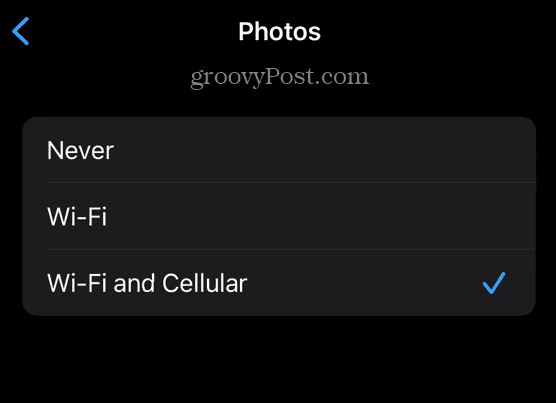
- ההגדרות יחולו על כל הצ'אטים.
כיצד להוריד תמונה או סרטון בצ'אט WhatsApp
אם אתה מכבה את הורדות המדיה האוטומטיות ב-WhatsApp, עשויים להיות מקרים שבהם אתה עדיין רוצה לשמור תמונה או סרטון בטלפון שלך. אם זה המקרה, קל לעשות זאת באופן ידני.
להורדת תמונה או סרטון בוואטסאפ:
- פתח את הצ'אט המכיל את התמונה או הסרטון שברצונך לשמור.
- הקש על התמונה או הסרטון שברצונך לשמור.
- ב-iOS, הקש על לַחֲלוֹק סמל, או באנדרואיד, הקש על סמל תפריט שלוש נקודות > שתף.
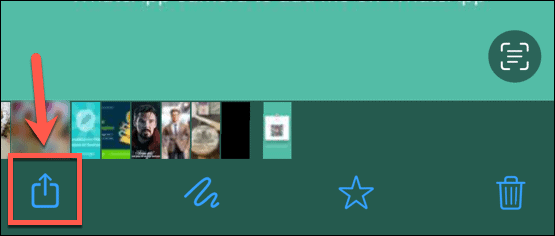
- בחר באפשרות לשמור את התמונה או הסרטון שלך.
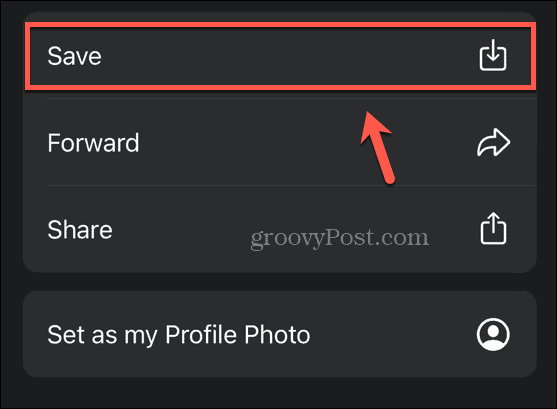
- התמונה או הסרטון שלך נשמרים כעת בטלפון שלך.
שליטה בתוכן WhatsApp שלך
למידה כיצד למנוע מ-WhatsApp לשמור תמונות בגליל המצלמה שלך מבטיח שהטלפון שלך לא יתמלא בתמונות וסרטונים שנשלחו על ידי אנשים אחרים. אתה עדיין יכול לבחור לשמור אוטומטית תמונות וסרטונים מצ'אטים ספציפיים אם תרצה.
יש עוד המון דרכים שימושיות להשתלט יותר על WhatsApp. אתה יכול ללמוד איך לעשות ייצא את היסטוריית הצ'אט שלך ב-WhatsApp, כך שתוכל לשמור על השיחות שלך בטוחות לנצח. אתה יכול ללמוד איך לעשות לחסום קבוצה בוואטסאפ אם אתה לא רוצה להיות חלק מזה יותר. ואתה יכול ללמוד כיצד למחוק את חשבון WhatsApp שלך אם תחליט שנמאס לך מאפליקציית ההודעות.